PDF-файли з кількома стовпцями використовуються для різних типів публікацій, таких як журнали, газети, дослідницькі статті тощо. Працюючи з автоматизованими PDF-файлами, ви можете зіткнутися зі сценарієм, коли вам знадобиться створити PDF-файл із кількома стовпцями програмним шляхом. Після цього в цій статті описано, як створити PDF-файл із кількома стовпцями на C#.
Бібліотека C# для створення PDF-файлів із кількома стовпцями
Aspose.PDF for .NET — це потужний і багатофункціональний API для створення PDF-документів і роботи з ними. Ми будемо використовувати цей API для створення PDF-файлів із кількома стовпцями за допомогою C#. Ви можете завантажити API або встановити його за допомогою NuGet.
PM> Install-Package Aspose.PDF
Як створити PDF-файл із кількома стовпцями на C#
Aspose.PDF for .NET значно спрощує створення PDF-файлу з кількома стовпцями. Наступні кроки створюють PDF-файл із кількома стовпцями з нуля на C#.
- Створіть новий об’єкт Документ.
- Установіть поля сторінки за допомогою властивостей Document.PageInfo.Margin.Left і Document.PageInfo.Margin.Right.
- Додайте нову сторінку в PDF за допомогою методу Documents.Pages.Add() і отримайте її посилання в об’єкті Page.
- Створіть новий об’єкт Graph і додайте його до абзацу за допомогою методу Page.Paragraphs.Add().
- Створіть новий Line і додайте його до колекції Graph.Shapes.
- Додайте текст заголовка на сторінку за допомогою методу Page.Paragraphs.Add().
- Створіть новий FloatingBox і вкажіть кількість стовпців, інтервал між стовпцями та ширину стовпців.
- Створіть інший об’єкт Graph.
- Додайте нову лінію до колекції Graph.Shapes.
- Додайте Graph до колекції FloatingBox.Paragraphs.
- Створіть новий TextFragment і додайте його до колекції FloatingBox.Paragraphs.
- Додайте FloatingBox до сторінки за допомогою методу Page.Paragraphs.Add().
- Збережіть PDF-файл за допомогою методу Document.Save(string).
У наведеному нижче прикладі коду показано, як створити PDF-файл із двома стовпцями на C#.
// Щоб отримати повні приклади та файли даних, перейдіть на сторінку https://github.com/aspose-pdf/Aspose.PDF-for-.NET
// Створити документ
Document doc = new Document();
// Укажіть інформацію про ліве поле для файлу PDF
doc.PageInfo.Margin.Left = 40;
// Укажіть інформацію про праве поле для файлу PDF
doc.PageInfo.Margin.Right = 40;
// Додати сторінку
Page page = doc.Pages.Add();
// Створіть графічний об’єкт
Aspose.Pdf.Drawing.Graph graph1 = new Aspose.Pdf.Drawing.Graph(500, 2);
// Додайте графік до колекції парафразів об’єкта розділу
page.Paragraphs.Add(graph1);
// Вкажіть координати лінії
float[] posArr = new float[] { 1, 2, 500, 2 };
Aspose.Pdf.Drawing.Line l1 = new Aspose.Pdf.Drawing.Line(posArr);
graph1.Shapes.Add(l1);
// Створіть рядкову змінну з текстом, що містить теги HTML
string s = "<font face=\"Times New Roman\" size=4>" +
"<strong> How to Steer Clear of money scams</<strong> "
+ "</font>";
// Створіть фрагмент тексту та ініціалізуйте його
HtmlFragment heading_text = new HtmlFragment(s);
page.Paragraphs.Add(heading_text);
// Створіть плаваючу коробку
Aspose.Pdf.FloatingBox box = new Aspose.Pdf.FloatingBox();
// Додайте чотири стовпці в розділі
box.ColumnInfo.ColumnCount = 2;
// Встановіть відстань між колонками
box.ColumnInfo.ColumnSpacing = "5";
// Встановити ширину стовпців
box.ColumnInfo.ColumnWidths = "250 250";
// Створіть новий фрагмент тексту
TextFragment text1 = new TextFragment("By A Googler (The Official Google Blog)");
text1.TextState.FontSize = 8;
text1.TextState.LineSpacing = 2;
box.Paragraphs.Add(text1);
text1.TextState.FontSize = 10;
text1.TextState.FontStyle = FontStyles.Italic;
// Створіть графічний об’єкт to draw a line
Aspose.Pdf.Drawing.Graph graph2 = new Aspose.Pdf.Drawing.Graph(50, 10);
// Вкажіть координати лінії
float[] posArr2 = new float[] { 1, 10, 100, 10 };
Aspose.Pdf.Drawing.Line l2 = new Aspose.Pdf.Drawing.Line(posArr2);
graph2.Shapes.Add(l2);
// Додайте рядок до колекції абзаців об’єкта розділу
box.Paragraphs.Add(graph2);
// Створіть новий фрагмент тексту
TextFragment text2 = new TextFragment(@"Sed augue tortor, sodales id, luctus et, pulvinar ut, eros. Suspendisse vel dolor. Sed quam. Curabitur ut massa vitae eros euismod aliquam. Pellentesque sit amet elit. Vestibulum interdum pellentesque augue. Cras mollis arcu sit amet purus. Donec augue. Nam mollis tortor a elit. Nulla viverra nisl vel mauris. Vivamus sapien. nascetur ridiculus mus. Nam justo lorem, aliquam luctus, sodales et, semper sed, enim Nam justo lorem, aliquam luctus, sodales et,nAenean posuere ante ut neque. Morbi sollicitudin congue felis. Praesent turpis diam, iaculis sed, pharetra non, mollis ac, mauris. Phasellus nisi ipsum, pretium vitae, tempor sed, molestie eu, dui. Duis lacus purus, tristique ut, iaculis cursus, tincidunt vitae, risus. Sed commodo. *** sociis natoque penatibus et magnis dis parturient montes, nascetur ridiculus mus. Nam justo lorem, aliquam luctus, sodales et, semper sed, enim Nam justo lorem, aliquam luctus, sodales et, semper sed, enim Nam justo lorem, aliquam luctus, sodales et, semper sed, enim nAenean posuere ante ut neque. Morbi sollicitudin congue felis. Praesent turpis diam, iaculis sed, pharetra non, mollis ac, mauris. Phasellus nisi ipsum, pretium vitae, tempor sed, molestie eu, dui. Duis lacus purus, tristique ut, iaculis cursus, tincidunt vitae, risus. Sed commodo. *** sociis natoque penatibus et magnis dis parturient montes, nascetur ridiculus mus. Sed urna. . Duis convallis ultrices nisi. Maecenas non ligula. Nunc nibh est, tincidunt in, placerat sit amet, vestibulum a, nulla. Praesent porttitor turpis eleifend ante. Morbi sodales.nAenean posuere ante ut neque. Morbi sollicitudin congue felis. Praesent turpis diam, iaculis sed, pharetra non, mollis ac, mauris. Phasellus nisi ipsum, pretium vitae, tempor sed, molestie eu, dui. Duis lacus purus, tristique ut, iaculis cursus, tincidunt vitae, risus. Sed commodo. *** sociis natoque penatibus et magnis dis parturient montes, nascetur ridiculus mus. Sed urna. . Duis convallis ultrices nisi. Maecenas non ligula. Nunc nibh est, tincidunt in, placerat sit amet, vestibulum a, nulla. Praesent porttitor turpis eleifend ante. Morbi sodales.");
box.Paragraphs.Add(text2);
// Додайте плаваюче поле на сторінку
page.Paragraphs.Add(box);
// Зберегти файл PDF
doc.Save("multi-column.pdf");
Нижче наведено знімок екрана PDF-файлу з кількома стовпцями, створеного Aspose.PDF for .NET.
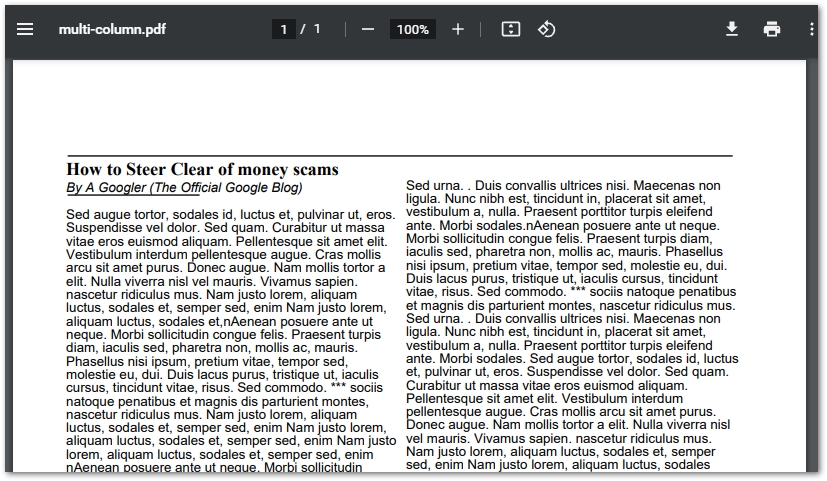
Безкоштовна бібліотека C# PDF
Ви можете отримати безкоштовну тимчасову ліцензію і створювати PDF-файли з кількома стовпцями без будь-яких обмежень.
Ознайомтеся з бібліотекою C# PDF
Ви можете дізнатися більше про бібліотеку C# PDF, використовуючи документацію. Якщо у вас виникнуть запитання, не соромтеся задати їх на нашому форумі.
Висновок
У цій публікації ви дізналися, як створювати багатоколонкові PDF-файли на C#. Прості кроки та зразок коду продемонстрували, як створити PDF-файл із двома стовпцями на C#. Ви можете просто встановити бібліотеку та інтегрувати наданий код у ваші програми .NET.